ppt2010幻灯片如何制作动画图文教程
相关话题
PPT演示文稿幻灯片不仅需要内容条理充实,演示的时候如果是个动态的PPT更让这个幻灯片更加的优质。PPT动画是演示文稿的精华,那么怎样在ppt里添加动画效果呢?下面小编马上就告诉大家ppt2010制作动画的方法。
ppt2010制作动画的步骤
幻灯片自定义动画设置:给PPT设置“进入”动画,这是最常用的,点击一个幻灯片里面的对象,单击菜单选项“动画”→“添加动画”→“进入”或“更多进入效果”,就可以看到有多种“进入”的动画方案:基本型,细微型,温和型,华丽型。选择一种动画方案便可以。
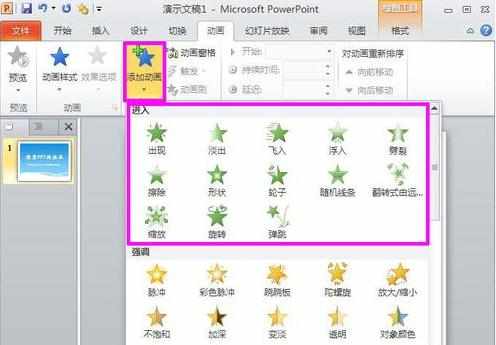
给PPT设置“强调”“退出”动画,这两个ppt动画制作操作步骤与“进入”动画无差异:菜单选项“动画”→“添加动画”→“强调”或“退出”→选择动画方案。或想知道你一个文字或图片对象设置了什么动画,你可以单击“动画窗格”按钮,在打开的动画窗格可对动画的顺序进行排序:
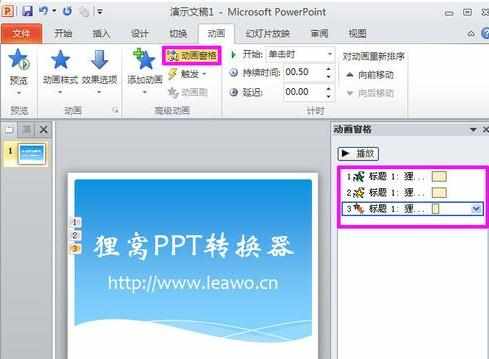
设置“自定义动画路径”,如果对系统内置的动画路径不满意,可以自定义动画路径。选中需要设置动画的对象(如一张图片),单击“添加动画”→选择“动作路径”或“其他动作路径”,选中其中的某个路径选项(如,“自定义路径”)。
此时,鼠标变成细十字线状,根据需要,在幻灯片工作区中描绘,在需要变换方向的地方,单击一下鼠标。全部路径描绘完成后,双击鼠标即可。
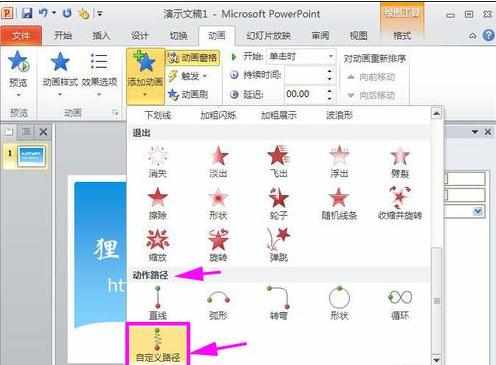
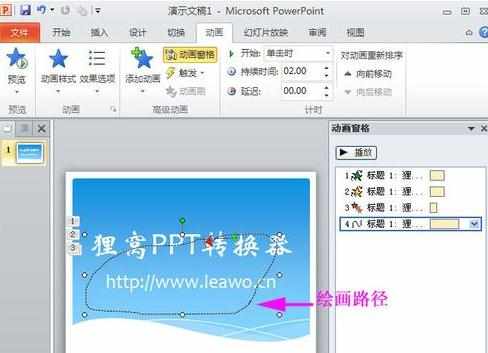
动画在ppt如何设置自动播放呢?在“动画窗格”中选中一个动画,将“动画”菜单组的“计时”中的“开始”设置为“与上一个动画同时”或者“上一动画之后”,如果该幻灯片本次的页面都需要自动播放,选中一个动画的同时,按键盘上的“Ctrl”键或者“shift”键,将所有的动画全选,然后也可以修改“开始”的设置:
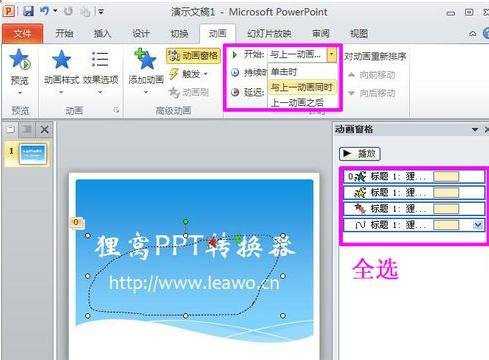
ppt制作动画,动画也可以调节时间以及延时动画的播放时间。在“动画”菜单组的“计时”中有个“持续时间”和“延迟”,可以指定动画播放的长度以及经过多少秒播放时间,一般设置的格式“01:00”代表1秒:
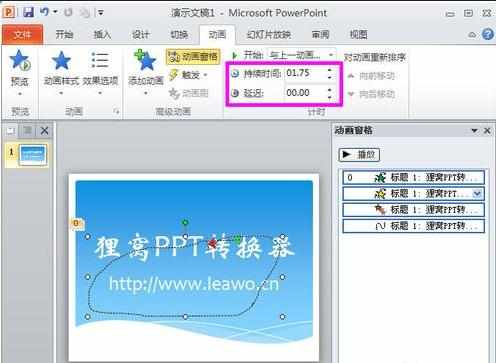
对于PPT动画细解的设置:在动画窗格中右击某个动画,选择“效果选项”→“效果”,这里可以设置动画的动画方向,也可以设置动画播放的时候配合的声音,声音还可以试听哦,更多的细细节需要自己去尝试才知道:

猜你感兴趣:
1.PowerPoint2010如何制作一个完整的首页动画
2.PPT2010动画字幕怎么制作图文教程
3.如何在ppt2010中制作路径动画
4.ppt2010怎么制作写字动画
5.ppt2010怎样制作动画效果图文教程